在 Windows Server 2019 中部署文件共享见证 | Microsoft Learn
部署文件共享见证
适用于:Windows server 2022、Windows Server 2019、Windows Server 2016、Windows Server 2012 R2、Windows Server 2012、Azure Stack HCI 21H2 和 20H2
文件共享见证是故障转移群集用作群集仲裁中的投票的 SMB 共享。 本主题概述了 Windows Server 2019 中的技术和新功能,包括使用连接到路由器的 USB 驱动器作为文件共享见证。
在以下情况下,文件共享见证十分方便:
无法使用云见证,因为并非群集中的所有服务器都有可靠的 Internet 连接
无法使用磁盘见证,因为没有任何共享驱动器可用于磁盘见证。 这可以是存储空间直通群集、SQL Server Always On 可用性组 (AG)、Exchange 数据库可用性组 (DAG) 等。这些类型的群集均不使用共享磁盘。
文件共享见证要求
可以在已加入域的 Windows 服务器上托管文件共享见证,或者如果群集运行的是 Windows Server 2019,则可以在任何可以托管 SMB 2 或更高版本文件共享的设备上托管文件共享见证。
| 文件服务器类型 | 支持的群集 |
|---|---|
| 任何具有 SMB 2 文件共享的设备 | Windows Server 2019 |
| 已加入域的 Windows Server | Windows Server 2008 及更高版本 |
如果群集运行的是 Windows Server 2019,则要求如下:
使用 SMB 2 或更高版本协议的任何设备上的 SMB 文件共享,包括:
网络连接存储 (NAS) 设备
已加入工作组的 Windows 计算机
具有本地连接的 USB 存储的路由器
设备上用于对群集进行身份验证的本地帐户
如果改用 Active Directory 对具有文件共享的群集进行身份验证,则群集名称对象 (CNO) 必须对该共享具有写入权限,并且服务器必须与群集位于同一 Active Directory 林中
文件共享至少有 5 MB 的可用空间
如果群集运行的是 Windows Server 2016 或更早版本,则要求如下:
在加入到与群集相同的 Active Directory 林的 Windows 服务器上的 SMB 文件共享
群集名称对象 (CNO) 必须对共享具有写入权限
文件共享至少有 5 MB 的可用空间
其他说明:
若要使用由已加入域的 Windows 服务器以外的设备托管的文件共享见证,当前必须使用 Set-ClusterQuorum -Credential PowerShell cmdlet 来设置见证,如本主题后面部分所述。
为了获得高可用性,可以在单独的故障转移群集上使用文件共享见证
文件共享可由多个群集使用
任何版本的故障转移群集都不支持使用分布式文件系统 (DFS) 共享或复制存储。 这可能会导致出现拆分的情况,即群集服务器彼此独立运行,并可能导致数据丢失。
使用 USB 设备在路由器上创建文件共享见证
在 Microsoft Ignite 2018 上,DataOn Storage 在其展台区域中有一个存储空间直通群集。 使用 USB 端口作为文件共享见证,此群集连接到 NetGear Nighthawk X4S WiFi 路由器,如下所示。

下面列出了在此特定路由器上使用 USB 设备创建文件共享见证的步骤。 请注意,其他路由器和 NAS 设备上的步骤会有所不同,应使用供应商提供的说明来完成。
在 USB 设备接通电源的情况下登录到路由器。
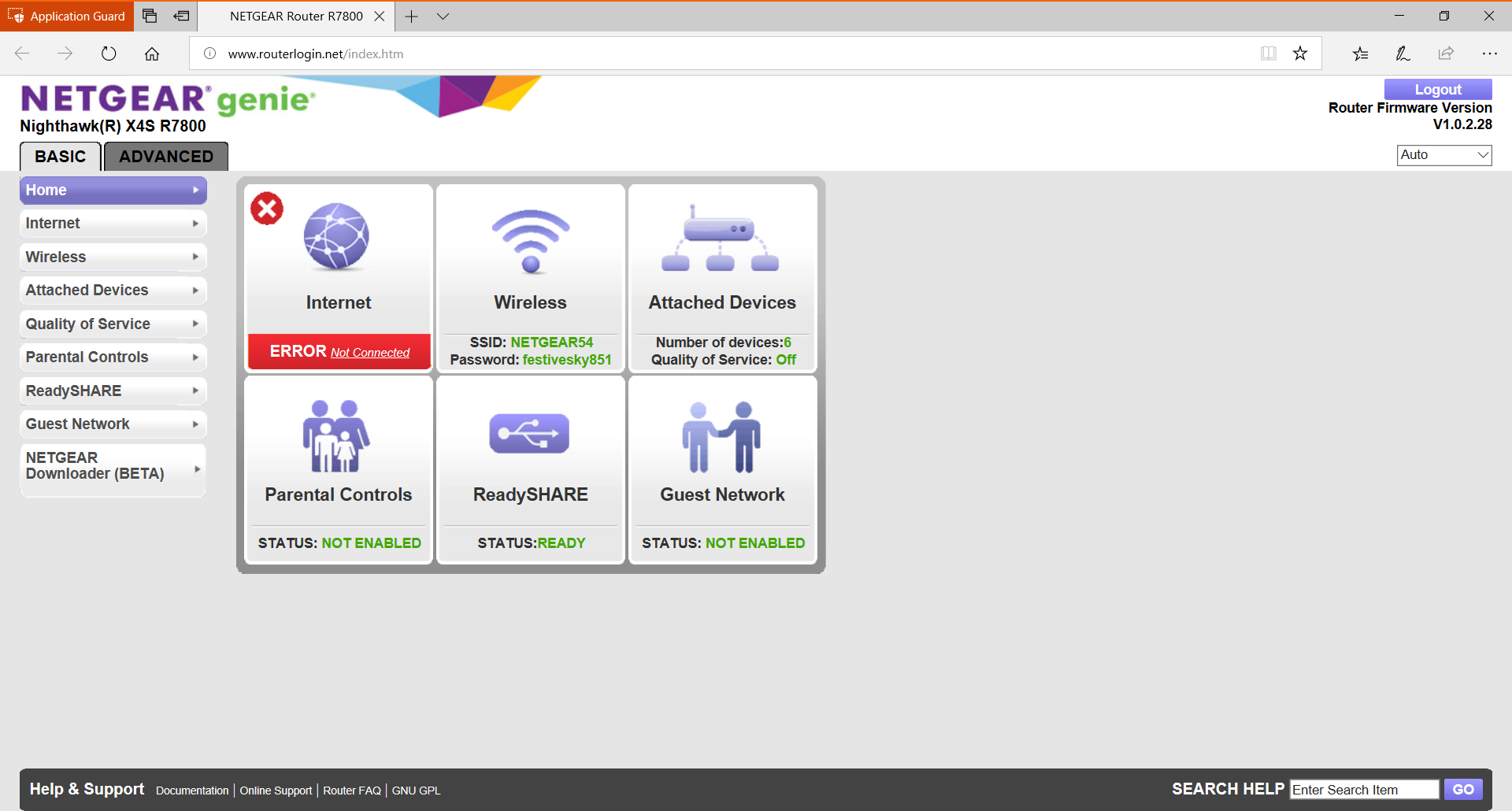
从选项列表中,选择“ReadySHARE”,可在其中创建共享。
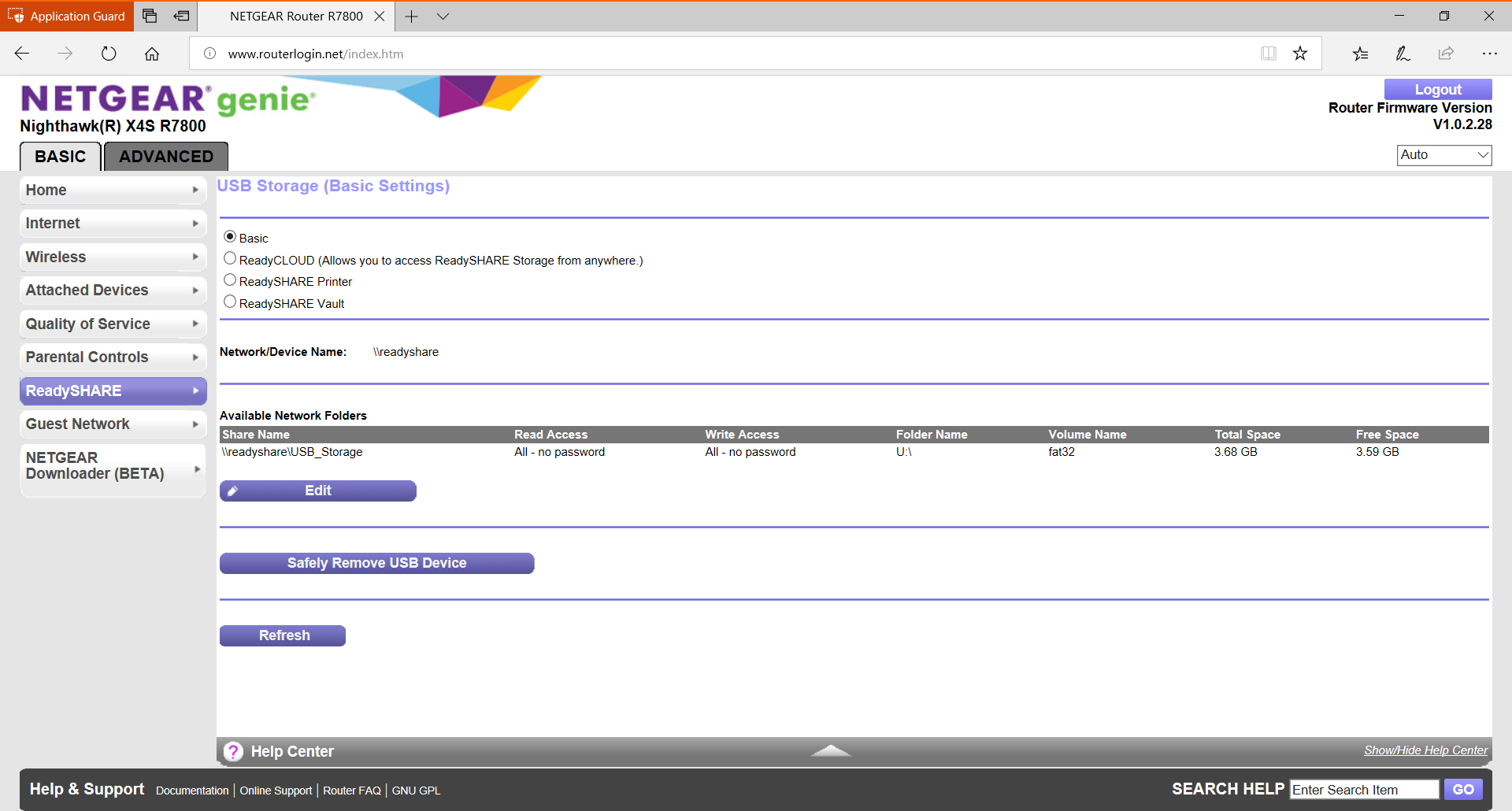
对于文件共享见证,只需要基本共享。 选择“编辑”按钮将弹出一个对话框,可在 USB 设备上创建共享。
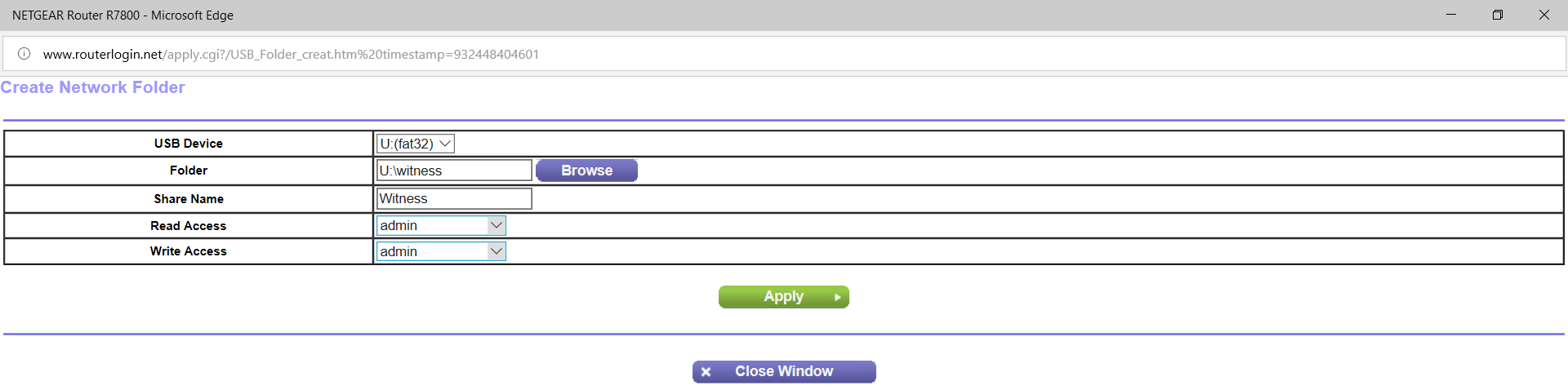
选择“应用”按钮后,共享即被创建,并可在列表中查看。

创建共享后,使用 PowerShell 为群集创建文件共享见证。
PowerShell
Set-ClusterQuorum -FileShareWitness \\readyshare\Witness -Credential (Get-Credential)
这将显示一个对话框,用于输入设备上的本地帐户。
可以在具有 USB 功能的其他路由器、NAS 设备或其他 Windows 设备上执行相同的步骤。
推荐本站淘宝优惠价购买喜欢的宝贝:
本文链接:https://hqyman.cn/post/5157.html 非本站原创文章欢迎转载,原创文章需保留本站地址!
休息一下~~



 微信支付宝扫一扫,打赏作者吧~
微信支付宝扫一扫,打赏作者吧~